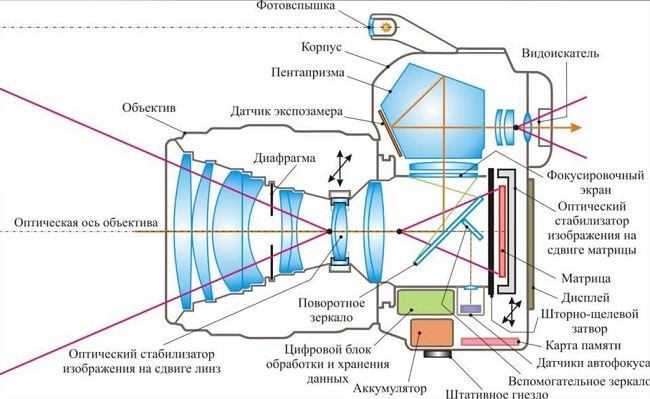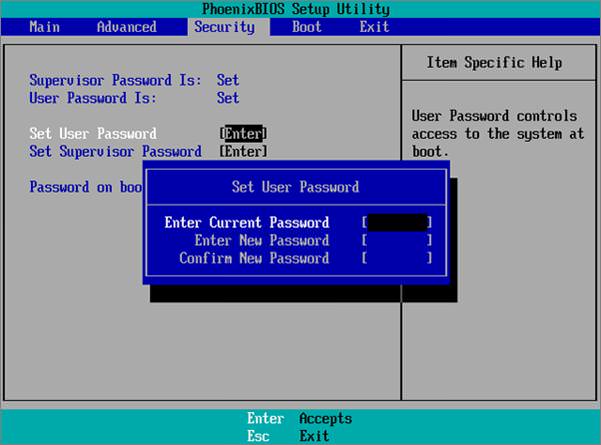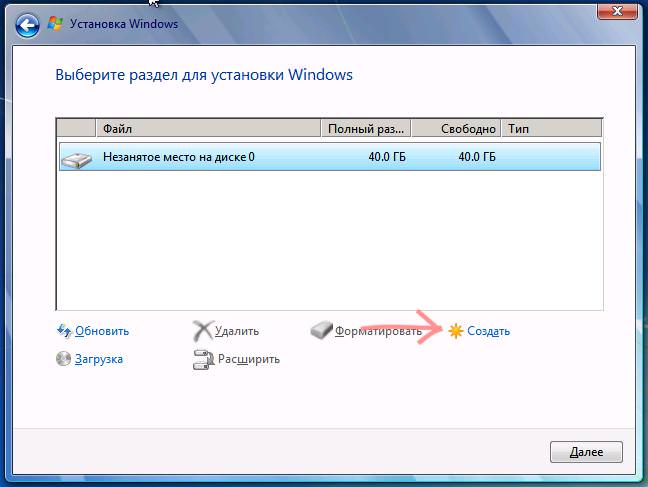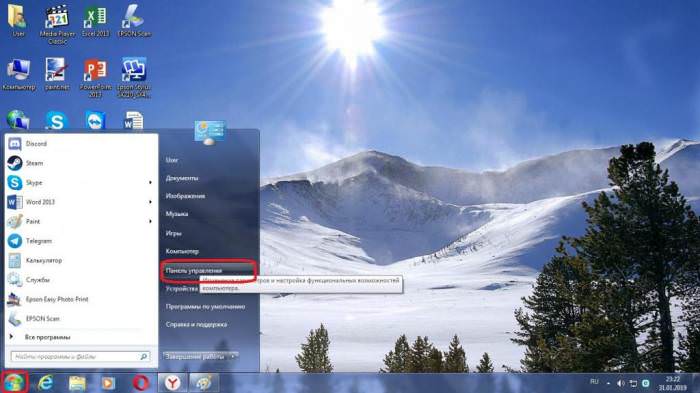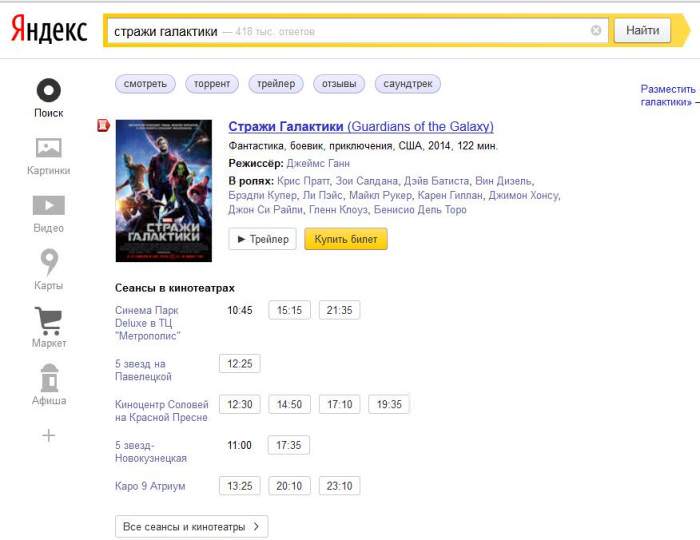Безліч популярних ігор минулих років досі становлять інтерес для користувачів. І це заслуга не тільки розробників, але і самих гравців, створюють різні модифікації, що вносять у звичний геймплей чимало різноманітності. Це можуть бути як найпростіші доповнення, що змінюють текстури, так і глобальні, здатні значно розширити ігровий процес. Зрозуміло, процес створення таких модифікацій вимагає чималих витрат часу і праці, але часто модмейкерам серйозно допомагають самі розробники, інтегруючи в гру підтримку користувацьких творінь.
А як бути з тими ігровими продуктами, в яких така підтримка не передбачена зовсім і які при цьому ще й дуже негативно реагують на втручання у внутрішню структуру? Що робити, якщо цілком зрозуміле бажання ентузіастів щось в гру додати, поліпшити або виправити призводить до постійних помилок, вильотів і зависань улюбленої гри? Для цього і були розроблені спеціальні утиліти, що дозволяють вносити ті чи інші зміни в ігри без втручання в їх внутрішні файли. Одна з таких програм – Texmod. Як користуватися їй, варто знати кожному досвідченому геймеру.

Що таке Texmod?
Texmod – утиліта, призначена для заміни внутрішньоігрових текстур і додати нові ігри, які не підтримують користувальницькі додатки. Являє собою лаунчер, що запускає виконуваний файл гри з певними параметрами, не передбаченими розробниками. З назви зрозуміло, що додаток працює тільки з текстурами (для зміни інших параметрів гри існують інші утиліти). Файли ігрових текстур, сприймані програмою Texmod, запаковані в спеціальні контейнери з розширенням *.tpf, і саме в цьому форматі їх можна відшукати на присвячених ігровим модифікаціям ресурсах.
Принцип роботи програми
Для успішної установки потрібної текстури (або пака текстур) в гру необхідно спочатку завантажити файл на комп’ютер. При цьому текстурний файл може бути як самостійної модифікацією (звичайна підміна зовнішнього вигляду ігрових об’єктів), так і частиною глобального доповнення (нові локації, екіпірування персонажів і т. д.), для встановлення якого потрібно буде скористатися цілим комплексом програм. У занедбаному Texmod вказується шлях до файлу, після чого натискається кнопка запуску гри. У цей момент утиліта перенаправляє запити гри до внутрішніх ресурсів на запити до ресурсів зовнішнім, не вносячи при цьому змін у самі ігрові архіви.

Як користуватися Texmod
Утиліта розповсюджується безкоштовно, тому її можна спокійно завантажити з будь-якого геймерського ресурсу. Щоб встановити Texmod, досить розпакувати її в будь-яке місце на диску. Докладно процес взаємодії з програмою можна розглянути на прикладі гри “Mass Effect 3”, не підтримує зовнішні доповнення. Можна з допомогою Texmod встановити моди як звичайну, так і в Steam-версію.
Запуск Texmod на дисковому виданні гри
У “коробочну версію гри модифікації встановлюються наступним чином:
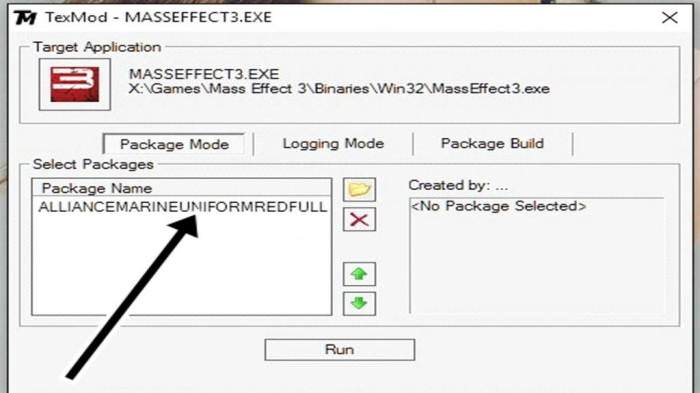
Як користуватися Texmod, якщо гра була придбана через Steam
В цьому випадку порядок дій дещо відрізняється, оскільки потрібні додаткові дії:

В обох випадках ніяких додаткових дій з програмою робити не доведеться: користуватися Texmod, як з’ясувалося, досить просто. Ну а щоб оцінити результат установки мода, потрібно взаємодія безпосередньо з геймплеєм. У разі Mass Effect це може бути проходження сюжету до певної точки, відкриття певного виду озброєння, зміна броні і т. д. Якщо мова йде про просту заміну однієї або декількох текстур, починати нову гру не обов’язково. А ось якщо текстури є частиною глобальної модифікації, іноді повний рестарт може знадобитися.